檢查和編輯繫結
您可以檢查維度的繫結,您也可以編輯繫結來變更在該繫結中維度所繫結至的視點。視您的應用程式類型而定,維度可以繫結至單一視點 (例如,在Planning 應用程式中) 或者多個視點 (例如,在 Oracle Financials Cloud General Ledger 應用程式中)。
若要檢查維度的繫結以及變更維度所繫結的視點,請執行下列動作:
- 按一下應用程式。
- 在應用程式的動作欄中,按一下
 ,然後選取檢查。
,然後選取檢查。 - 按一下維度。
維度頁籤顯示已登錄應用程式的維度以及維度所繫結的視點。
- 按一下您要檢視其繫結的維度。
將會顯示維度檢查程式對話方塊的一般頁籤。
- 按一下繫結。
將會顯示維度的繫結以及繫結類型 (「階層」或「節點」) 和繫結視點。在下列範例中,ALL CORPORATE ACCOUNTS | V1 維度具有 ALL CORPORATE ACCOUNTS | V1 視點的階層類型繫結以及「公司科目」視點的節點類型繫結。
註:
節點類型繫結表示具有使用清單節點集的單層節點清單的視點。階層類型繫結表示具有使用階層節點集的結構化節點集的視點。

- 按一下您要檢查的繫結名稱。
繫結檢查程式的一般頁籤顯示下列繫結相關資訊:
- 名稱和描述
- 狀態 (草稿、作用中、或已封存)
- 包含繫結的應用程式
- 繫結所繫結至的維度
- 繫結類型 (節點或階層)
- 維度所繫結的視點,以及包含視點的檢視。
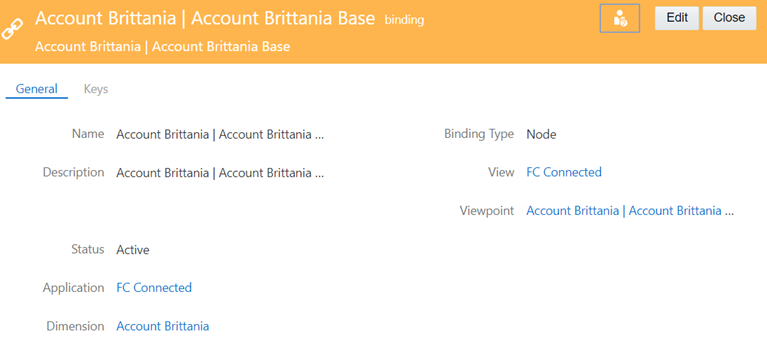
- 選擇性:若要變更維度所繫結的視點,請執行下列動作:
- 從「繫結檢查程式」中,按一下編輯。
- 在檢視中,選取包含您要對其繫結維度的視點的檢視。
- 在視點中,選取您要對其繫結維度的視點。
- 按一下儲存。
當您按一下儲存時,會強制實行預先定義的繫結規則。如需詳細資訊,請參閱下列主題:
註:
您不可以將繫結變更成指向不同類型的視點。也就是說,如果繫結指向節點類型視點,您無法將繫結切換至階層類型。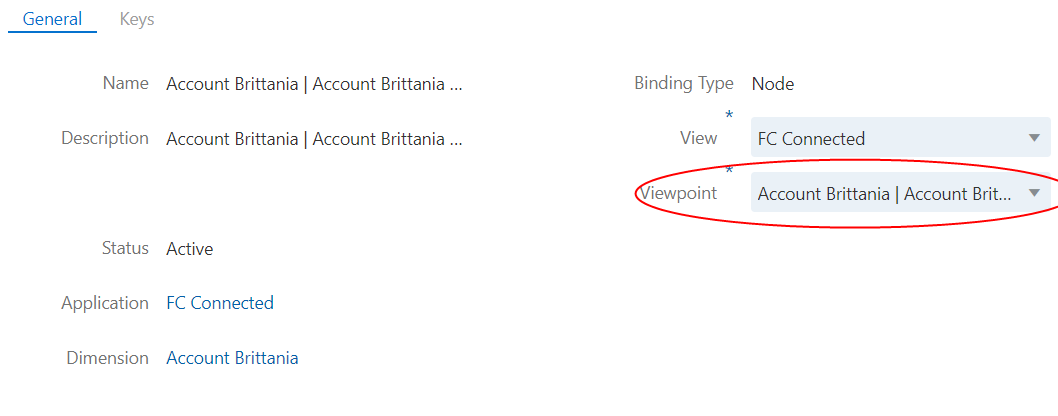
編輯繫結設定
僅對於 Oracle Financials Cloud General Ledger 維度中的階層類型繫結,您可以編輯繫結設定,以變更繫結指向的樹狀結構代碼和樹狀結構版本。
若要編輯繫結設定,請執行下列動作:
- 檢查包含要編輯繫結的應用程式。
- 在維度頁籤上,按一下您要編輯其繫結的維度。
維度顯示在維度檢查程式中。
- 在繫結頁籤上,按一下您要編輯其設定值的繫結。您只能為階層類型繫結編輯設定。
- 在繫結檢查程式中,按一下設定。
註:
「設定」頁籤僅對 Oracle Financials Cloud General Ledger 維度中的階層類型繫結啟用。 - 按一下編輯。
- 為繫結輸入新的樹狀結構代碼、樹狀結構名稱,以及樹狀結構版本開始與結束日期,然後按一下儲存。
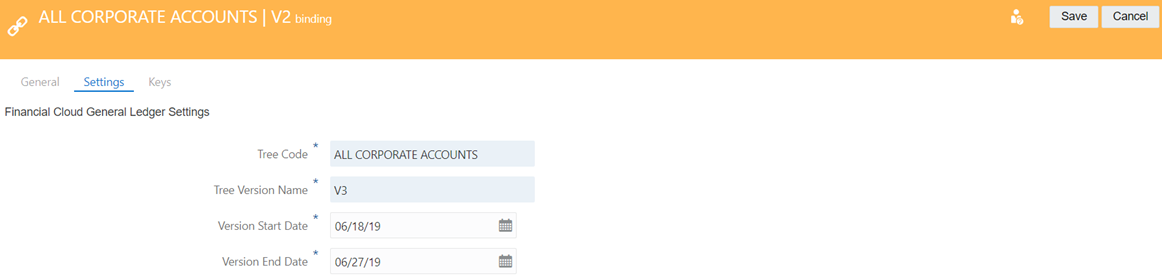
服務會驗證繫結設定,然後使用新設定更新繫結。